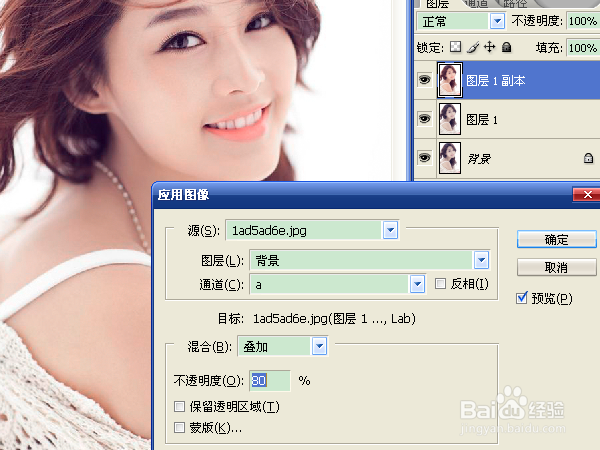1、打开素材,按ctrl+j两次,复制背景为图层1和图层1副本。多复制一遍是为了保留背景。然后将背景前的可视性去掉。
2、选中“图层1副本”,选择“图像”→“模式”→“lab颜色”,不合并图层。
3、选择“图像”→“应用图像”,图层选项中选择“背景”,通道选择a,混合选择“叠加”,不透明度选择80。确定。
4、选择“套索工具”,选中肤色太红的区域,按ctrl+u调出“色相/饱和度”选择,将饱和度调低,确定。
5、选择“图像”→“模式”→“rgb颜色”,选择“不拼合”。
6、头发的颜色太浓,没有原先的好看,需要将头发抠出。选中图层1,选择“滤镜”→“抽出”,将头发区域选中,选择“填充要保留的区域”工具,填充选中区域,确定。
7、按住鼠标左键,将图层1拖到图层1副本上面,用抠出的头发代替图层1副本中的头发。制作完成,再看图片,效果是不是变好了。